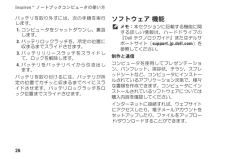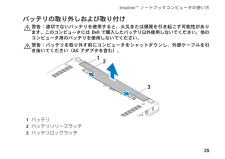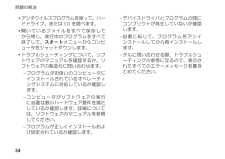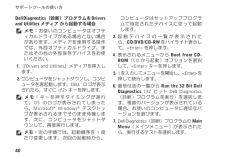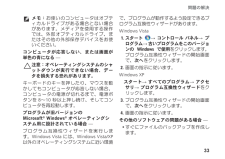Q&A
取扱説明書・マニュアル (文書検索対応分のみ)
"シャットダウン" 一致するキーワードは見つかりませんでした。
"シャットダウン"10 件の検索結果
目次に戻る 作業を開始する前にDell™ Inspiron™ 1010 サービスマニュアル 推奨するツール コンピュータの電源を切る コンピュータ内部の作業を始める前に本項では、コンピュータのコンポーネントの取り付けおよび取り外しの手順について説明します。特に指示がない限り、それぞれの手順では以下の条件を満たしていることを前提とします。l コンピュータの電源を切るとコンピュータ内部の作業を始める前にの手順をすでに完了していること。l コンピュータに同梱の、安全に関する情報を読んでいること。l コンポーネントを交換したり、別途購入している場合は、取り外し手順と逆の順番で取り付けができること。 推奨するツールこのドキュメントで説明する操作には、以下のようなツールが必要です。l 小型のマイナスドライバl プラスドライバl プラスチックスクライブl BIOS アップグレード CD、またはデルサポートサイト support.jp.dell.com で入手できる BIOS 実行可能アップデートプログラム コンピュータの電源を切る 注 意 :デ ー タ の損 失を防ぐ た め、 開いているすべてのファイルを保 存し...
26InspironTM ノートブックコンピュータの使い方バッテリを取り外すには、次の手順を実行します。コンピュータをシャットダウンし、裏返 1. します。バッテリロックラッチを、所定の位置に 2. 収まるまでスライドさせます。バッテリリリースラッチをスライドし 3. て、ロックを解除します。バッテリをバッテリベイから引き出し 4. ます。バッテリを取り付けるには、バッテリが所定の位置でカチッと収まるまでベイにスライドさせます。バッテリロックラッチをロック位置までスライドさせます。ソフトウェア 機能メモ:本セクションに記載する機能に関する詳しい情報は、ハードドライブの『Del テクノロジガイド』またはデルサポートサイト(suport.jp.del.com)を参照してください。制作と通信コンピュータを使用してプレゼンテーション、パンフレット、挨拶状、チラシ、スプレッドシートなど、コンピュータにインストールされているアプリケーション次第で、様々な書類を作成できます。コンピュータにインストールされているソフトウェアについては購入内容を確認してください。インターネットに接続すれば、ウェブサイトにアクセスしたり、電子...
45 オペレーティングシステムの復元注意:PC Restore の作業を続けたくな い場合は、Rebot(再起動)をクリックします。Restore3. (復元)をクリックし、Confirm (確認)をクリックします。復元処理を完了するには、約 6~10 分かかります。プロンプトが表示されたら、 4. Finish(終了)をクリックしてコンピュータを再起動します。メモ:コンピュータを手動でシャットダウンしないでください。Finish(終了)をクリックすると、コンピュータが完全に再起動されます。確認のメッセージが表示された 5. ら、Yes(はい)をクリックします。コンピュータが再起動されます。コンピュータが元の動作状態に戻るので、表示される画面、たとえばエンドユーザーライセンス契約の画面などは、コンピュータの電源を初めて入れたときと同じものです。次へ6. をクリックします。システムの復元 画面が表示されて、コンピュータが再起動します。コンピュータが再起動したら、OK をクリッ クします。
25 InspironTM ノートブックコンピュータの使い方バッテリの取り外しおよび取り付け警告:適切でないバッテリを使用すると、火災または爆発を引き起こす可能性があります。このコンピュータには Del で購入したバッテリ以外使用しないでください。他のコンピュータ用のバッテリを使用しないでください。警告:バッテリを取り外す前にコンピュータをシャットダウンし、外部ケーブルを引き抜いてください(AC アダプタを含む)。3211バッテリ2バッテリリリースラッチ3バッテリロックラッチ
34問題の解決アンチウイルスプログラムを使って、ハー • ドドライブ、または CD を調べます。開いているファイルをすべて保存して • から閉じ、実行中のプログラムをすべて 終了して、スタートメニューからコンピュータをシャットダウンします。トラブルシューティングについて、ソフ • トウェアのマニュアルを確認するか、ソフトウェアの製造元に問い合わせます。プログラムがお使いのコンピュータに –インストールされているオペレーティングシステムに対応しているか確認します。コンピュータがソフトウェアの実行 –に必要な最小ハードウェア要件を満たしているか確認します。詳細については、ソフトウェアのマニュアルを参照してください。プログラムが正しくインストールおよ –び設定されているか確認します。デバイスドライバとプログラムの間に –コンフリクトが発生していないか確認します。必要に応じて、プログラムをアンイ –ンストールしてから再インストールし ます。デルに問い合わせる際、トラブルシュ –ーティングの参考になるので、表示されたすべてのエラーメッセージを書きとめてください。
40サポートツールの使い方Del Diagnostics(診断)プログラムを Drivers and Utilities メディア から起動する場合メモ:お使いのコンピュータはオプティカルドライブがある場合とない場合があります。メディアを使用する操作では、外部オプティカルドライブ、またはその他の外部保存デバイスをお使いください。『Drivers and Utilities』メディアを挿入し 1. ます。コンピュータをシャットダウンし、コンピ 2. ュータを再起動します。DEL ロゴが表示されたら、すぐに <F2> キーを押します。メモ:キーを押すタイミングが遅れて、OS のロゴが表示されてしまったら、Microsoft® Windows® デスクトップが表示されるまでそのまま待機します。次に、コンピュータをシャットダウンして、再度実行します。メモ:次の手順では、起動順序を 1 度だけ変更します。次回の起動時から、コンピュータはセットアッププログラムで指定されたデバイスに従って起動します。起動デバイスの一覧が表示された 3. ら、CD/DVD/CD-RW をハイライト表示し て、<Enter> を押します。表示...
49 オペレーティングシステムの復元Windows を再インストールする再インストール処理を完了するには、1~2 時間かかることがあります。オペレーティングシステムを再インストールした後、デバイスドライバ、アンチウイルスプログラム、およびその他のソフトウェアを再インストールする必要があります。メモ:お使いのコンピュータはオプティカルドライブがある場合とない場合があります。メディアを使用する操作では、外部オプティカルドライブ、またはその他の外部保存デバイスをお使いください。開いているファイルをすべて保存してか 1. ら閉じ、実行中のプログラムをすべて終了します。『オペレーティングシステム』ディスクを 2. 挿入します。Windows のインストール 3. というメッセージが表示されたら、終了 をクリックし ます。コンピュータを再起動します。 4. DEL ロゴが表示されたら、すぐに <F2> 5. キーを押します。メモ:キーを押すタイミングが遅れて、OS のロゴが表示されてしまったら、Microsoft® Windows® デスクトップが表示されるまでそのまま待機します。次に、コンピュータをシャットダウンし...
33 問題の解決メモ:お使いのコンピュータはオプティカルドライブがある場合とない場合があります。メディアを使用する操作では、外部オプティカルドライブ、またはその他の外部保存デバイスをお使いください。コンピュータが応答しない、または画面が単色の青になる — 注意:オペレーティングシステムのシャットダウンが実行できない場合、データを損失する恐れがあります。キーボードのキーを押したり、マウスを動かしてもコンピュータが応答しない場合、コンピュータの電源が切れるまで、電源ボタンを 8~10 秒以上押し続け、そしてコンピュータを再起動します。プログラムが旧バージョンの Microsoft® Windows® オペレーティングシステム用に設計されている場合 — プログラム互換性ウィザードを実行します。Windows Vista には、Windows Vista/XP 以外のオペレーティングシステムに近い環境で、プログラムが動作するよう設定できるプログラム互換性ウィザードがあります。Windows Vistaスタート1. → コントロール パネル→ プログラム→ 古いプログラムをこのバージョ ンの Windows で使用を...
目次に戻る バッテリDell™ Inspiron™ 1010 サービスマニュアル バッテリの取り外し バッテリの取り付け警 告 :コ ン ピ ュ ー タ内部の作 業を始め る前に、お使いのコンピュータに付属しているガイドの安 全に お使いいただくための注 意 事 項を お読みください。そ の他 、 安 全に お使いいただく た め の ベ ス ト プ ラ ク テ ィ ス に関し て は、 法 令へのコンプライアンスに関す る ホ ー ム ペ ー ジ(www.dell.com/regulatory_compliance)を参照してください。 注 意 :静電気による損 傷を防ぐ た め、静電気防 止 用リストバンドを使 用す る か、コ ン ピ ュ ー タ の塗装されていない金属面に触れ て、 身 体の静電気を除 去してください。 注 意 :コ ン ピ ュ ー タ の修 理は、 認 可さ れ た技 術 者の み が行ってください。Dell™ で認め ら れ て い な い修 理 (内部 作 業 )による損 傷は、 保 証の対象と な り ま せ ん。 注 意 :シ ス テ ム基 板へ の損 傷を防ぐ た め...
39 サポートツールの使い方コンピュータの設定情報を見直す場合は、テストするデバイスがシステムセットアッププログラムに表示され、アクティブであるこ とを確認します。『Del テクノロジガイド』のシステムセットアップセクションを参照してください。Del Diagnostics(診断)プログラムを、ハードディスクドライブ、またはお使いのコンピュータに付属する『Drivers and Utilities』メディアから起動します。Del Diagnostics(診断)プログラムをハードドライブから起動する場合Del Diagnostics(診断)プログラムは、ハードディスクドライブの診断ユーティリティ用隠しパーティションに格納されています。メモ:コンピュータに画面が表示されない場合は、5 ページの「デルへのお問い合わせ」を参照してください。コンピュータが、正常に動作することが 1. 確認されているコンセントに接続されていることを確かめます。コンピュータの電源を入れます(または 2. 再起動)。DEL3. ™ ロゴが表示されたら、すぐに <F12> キーを押します。起動メニューから Diagnostics(診断)を選択...
- 1